ग्राइंडर रीफ्रेश करने में असमर्थ? इसे ठीक करने के 4 तरीके!
अप्रैल 28, 2022 • फाइल किया गया: वर्चुअल लोकेशन सॉल्यूशंस • सिद्ध समाधान
मार्च 2009 में, ग्रिंडर ऐप को डिज़ाइन किया गया था, जिसका अर्थ है कि यह लगभग एक दशक से अधिक समय से है। एक समय में, यह एक ट्रेलब्लेज़िंग ऐप था, लेकिन आज, यह विश्व स्तर पर सबसे लोकप्रिय समलैंगिक डेटिंग सेवा है , जिसमें 196 विभिन्न देशों में 3.6 मिलियन दैनिक सक्रिय सदस्य हैं। जहां तक LGBTQ समुदाय का संबंध है, यह एक महत्वपूर्ण मील का पत्थर है।
इस प्रकार, यह कुछ लोगों के लिए उनके दैनिक जीवन का एक हिस्सा बन गया है, लेकिन क्या आपने कभी अनुभव किया है कि आपका ग्राइंडर रीफ़्रेश करने में असमर्थ है ? द ग्राइंडर नॉट रिफ्रेशिंग त्रुटि निराशाजनक हो सकती है, लेकिन हार न मानें! हम आपको दिखाएंगे कि इस लेख में इसे कैसे ठीक किया जाए! तो आइए जानें कि इस लेख में त्रुटि को ताज़ा करने में असमर्थ ग्रिंडर को कैसे ठीक किया जाए !
भाग 1: ग्राइंडर रीफ़्रेश क्यों नहीं होगा?
यदि ग्राइंडर ऐप क्रैश हो जाता है, तो संभव है कि कोई तकनीकी समस्या हो। हो सकता है कि आपका ग्राइंडर ऐप निम्न में से किसी एक कारण से ठीक से काम न कर रहा हो:
- धीमा इंटरनेट कनेक्शन।
- ग्रिंडर एप्लिकेशन का पुराना संस्करण।
- फोन से समस्या।
- आवेदन गलती से बंद हो गया।
- संगतता समस्याओं के कारण पुराने मोबाइल फ़ोन इस ऐप को चलाने में सक्षम नहीं हो सकते हैं।
भाग 2: ग्राइंडर को कैसे ठीक करें त्रुटि को ताज़ा करने में असमर्थ
1. अपने डिवाइस को पुनरारंभ करें
कभी-कभी आपका ग्रिंडर ऐप रीफ्रेश करने में असमर्थ होने के परिणामस्वरूप आपके फोन के प्रदर्शन के मुद्दों का परिणाम हो सकता है, जो कि रैम है। आपकी RAM बहुत अधिक गतिविधियों से अवरुद्ध हो सकती है और आपके अनुप्रयोगों के इष्टतम प्रदर्शन में बाधा उत्पन्न कर सकती है, जिसमें ग्राइंडर भी शामिल है।
हालाँकि, आप अपने फ़ोन को पुनरारंभ करके और RAM को साफ़ करके इस समस्या को जल्दी से ठीक कर सकते हैं। यह डिवाइस को साफ करने, प्रदर्शन को बढ़ावा देने और यह सुनिश्चित करने में मदद करता है कि आपका एप्लिकेशन तेजी से लॉन्च हो सकता है और बेहतर प्रदर्शन कर सकता है जैसा इसे करना चाहिए।
2. अपना इंटरनेट कनेक्शन जांचें
कुछ एप्लिकेशन सशक्त इंटरनेट कनेक्शन के बिना उचित रूप से रीफ़्रेश नहीं हो सकते हैं। किसी ऐप के समग्र प्रदर्शन को धीमा करने के अलावा, विश्वसनीय इंटरनेट की कमी से इसके सभी कार्यों का उपयोग करना चुनौतीपूर्ण हो सकता है, जैसे कि ग्रिंडर को ताज़ा करना।
नतीजतन, आपको अपने इंटरनेट कनेक्शन पर सिग्नल स्पीड टेस्ट करना चाहिए।
- सेटिंग्स मेनू में वाईफाई विकल्प देखें।
- उस पर क्लिक करके अपना इंटरनेट कनेक्शन जांचें।
- यदि आपको इंटरनेट से कनेक्ट करने में समस्या हो रही है, तो अपने राउटर को बंद करके और वापस चालू करके देखें।
3. फोर्स स्टॉप ग्रिंडर
किसी प्रोग्राम को बंद करके और फिर उसे दोबारा खोलकर लगभग किसी भी समस्या का समाधान किया जा सकता है। ग्राइंडर को रोकने के लिए इन निर्देशों का पालन करें:
- ऐप मेनू में "सेटिंग" खोलें।
- "सेटिंग" पर जाएं और "एप्लिकेशन," "ऐप्स और नोटिफिकेशन," या "एप्लिकेशन मैनेजर" देखें।
- ग्राइंडर चुनें और इसे टैप करें।
- अंत में, "फोर्स स्टॉप" बटन दबाएं।
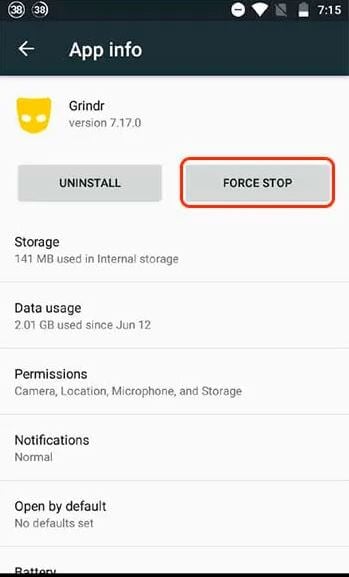
- अपना कैश साफ़ करने के लिए, "कैश साफ़ करें" और फिर "संग्रहण और कैशे" पर जाएँ।
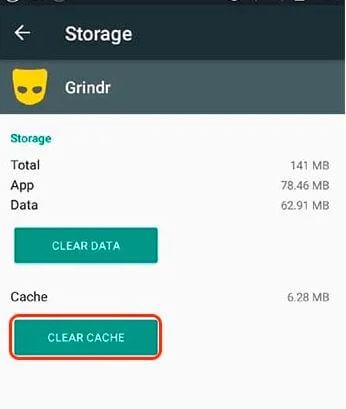
- यह सत्यापित करने के लिए कि "रीफ्रेश करने में असमर्थ" समस्या का समाधान हो गया है, ग्रिंडर को फिर से खोलें और अपने ग्रिंडर खाते में लॉग इन करें।
हो सकता है कि इस प्रक्रिया ने मदद न की हो, इसलिए अगली कोशिश करें।
4. ग्रिंडर को पुनर्स्थापित करें
कभी-कभी ग्रिंडर त्रुटि को ताज़ा करने में असमर्थ होने का परिणाम अपर्याप्त या पुराने एप्लिकेशन संस्करण के कारण हो सकता है। आपको अपने वर्तमान को अनइंस्टॉल करना होगा और इसे ठीक करने के लिए नवीनतम संस्करण प्राप्त करना होगा।
सीधे अपने पसंदीदा प्ले स्टोर पर जाएं और देखें कि क्या कोई अपडेट उपलब्ध है और तुरंत इंस्टॉल करें। हालाँकि, यदि रीफ़्रेश करने में असमर्थ त्रुटि बनी रहती है, तो इन चरणों का प्रयास करें:
जब सब कुछ विफल हो जाता है, तो समस्याग्रस्त ऐप को फिर से इंस्टॉल करना ही एकमात्र विकल्प है।
- सबसे पहले अपने फोन के मेन्यू में जाएं और ग्राइंडर एप्लिकेशन सर्च करें।
- इसे कुछ सेकंड के लिए टैप करके रखें;
- स्क्रीन के ऊपरी दाएं कोने में एक "अनइंस्टॉल" विकल्प प्रदर्शित होगा। आइकन को ट्रैश में खींचकर ग्राइंड को अनइंस्टॉल करें;
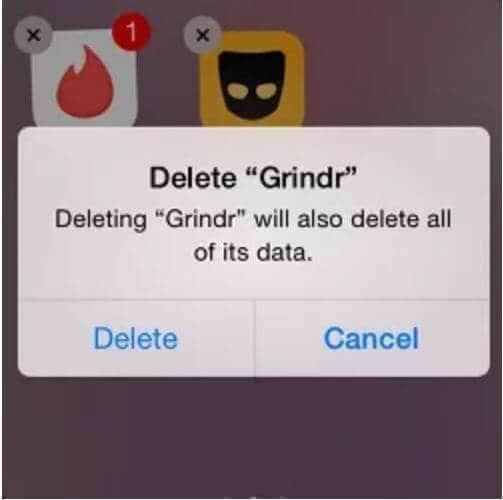
- अपना फोन लें और इसे पुनरारंभ करने के लिए पावर बटन केस पर क्लिक करें।
इसके बाद, अपने पसंदीदा एप्लिकेशन प्ले स्टोर पर जाएं, ग्रिंडर को खोजें और इंस्टॉल करें।
यह देखने के लिए कि क्या समस्या हल हो गई है, इसे फिर से स्थापित करें।
भाग 3: कैसे पता लगाए बिना सुरक्षित रूप से iPhone पर ग्राइंडर स्थान नकली करने के लिए
आईओएस के लिए
IPhone उपयोगकर्ताओं के लिए विकल्पों की कमी के कारण ग्रिंडर पर अपने स्थान को गलत साबित करना अधिक कठिन है। हालाँकि, आप अपने iPhone पर ग्रिंडर में अपने स्थान को आसानी से बदलने के लिए Dr. Fone - वर्चुअल लोकेशन का उपयोग कर सकते हैं। आप एक क्लिक से दुनिया के किसी भी स्थान पर अपना ग्राइंडर स्थान नकली कर सकते हैं। यदि आप स्पूफर का उपयोग करते हैं, तो ऐप को इसके बारे में पता नहीं चलेगा और नकली स्थान के आस-पास नए प्रोफाइल खोल देगा। नकली स्थान को किसी भी समय बंद किया जा सकता है।
Dr.Fone - वर्चुअल लोकेशन को जेलब्रेक की आवश्यकता नहीं है और बिना किसी समस्या के सभी मौजूदा iPhone मॉडल के साथ काम करता है। Dr.Fone का उपयोग करके ग्रिंडर पर नकली जीपीएस कैसे करें, इस पर गाइड है:
पहले चरण के रूप में, अपने iPhone को अपने कंप्यूटर से कनेक्ट करें और उस पर Dr. Fone टूलकिट > वर्चुअल लोकेशन सॉफ़्टवेयर चलाएँ।

आपके iPhone की खोज के बाद एक स्क्रीन संदेश दिखाई देगा। प्रक्रिया शुरू करने के लिए, बस "आरंभ करें" बटन पर क्लिक करें।

इस प्रोग्राम का उपयोग करके, आप मानचित्र पर अपना वर्तमान स्थान देख सकते हैं। अपनी स्थिति को कैलिब्रेट करने के लिए बस दाएं साइडबार पर "सेंटर ऑन" बटन पर क्लिक करें।

इसके बाद, ग्राइंडर के लिए एक काल्पनिक स्थान बनाने के लिए, शीर्ष-दाएं कोने पर दूसरा विकल्प टेलीपोर्ट मोड पर जाएं। नतीजतन, आपको बस इतना करना है कि "गंतव्य" टाइप करें और "खोज" दबाएं। फिर, सिस्टम को बेवकूफ बनाने के लिए एक नया जीपीएस स्थान दर्ज करें।

आप जहां जाना चाहते हैं वहां पिन लगा सकते हैं और मानचित्र का उपयोग करके उसे वहां छोड़ सकते हैं। फिर, प्रक्रिया के अंत में अपने ग्रिंडर स्थान को नकली करने के लिए "यहां ले जाएं" बटन पर क्लिक करें।

यहाँ हम प्रक्रिया के अंत में हैं! आपके नकली जीपीएस निर्देशांक अब आपके आईफोन या आईपैड पर किसी भी स्थान-आधारित ऐप, जैसे ग्रिंडर पर देखे जा सकते हैं। इसके अलावा, ग्रिंडर को लॉन्च करके जीपीएस स्पूफिंग प्रोग्राम को किसी भी समय रोका जा सकता है।
नया पता सही है या नहीं यह देखने के लिए आप ग्रिंडर का भी उपयोग कर सकते हैं। ग्रिंडर की लोकेशन स्पूफिंग सुविधा आपको अपनी पसंद की गति से एक क्षेत्र से दूसरे क्षेत्र में जाने की अनुमति देती है।
एंड्रॉयड के लिए
यदि एंड्रॉइड फोन पर आपका ग्रिंडर खाता निलंबित कर दिया गया है या आप रीफ्रेश नहीं कर सकते हैं तो कई विकल्प मौजूद हैं। एक डेस्कटॉप एमुलेटर आपकी सहायता कर सकता है। आप ब्लूस्टैक्स जैसे एमुलेटर की मदद से अपने पीसी पर ग्रिंडर जैसे एंड्रॉइड ऐप चला सकते हैं । अपने पीसी पर ब्लूस्टैक्स का उपयोग करके, कहीं और होने का दिखावा करने का तरीका यहां बताया गया है।
ब्लूस्टैक्स को कंपनी की आधिकारिक वेबसाइट से डाउनलोड किया जा सकता है । अपने पीसी पर ग्रिंडर को स्थापित करने के लिए, आपको पहले ब्लूस्टैक्स स्थापित करना होगा और फिर प्रोग्राम को खोजने और स्थापित करने के लिए Play Store की खोज करनी होगी। उसके बाद, यह Google Play Store में ग्रिंडर को खोजने और "इंस्टॉल" बटन पर क्लिक करने जितना आसान है।
आप ग्राइंडर को स्थापित करने के लिए ब्लूस्टैक्स का उपयोग कर सकते हैं। अब, अपना ग्रिंडर ऐप शुरू करने से पहले एम्यूलेटर के ऊपर बाईं ओर नकली स्थान टैब देखें।
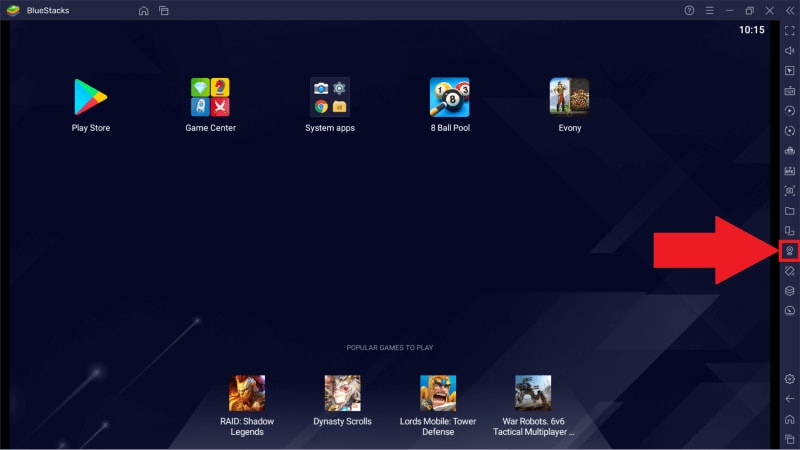
आप अपने डेटिंग ऐप पर जिस स्थान को प्रदर्शित करना चाहते हैं, उसे चुनकर दुनिया भर के लोगों से मिलें।
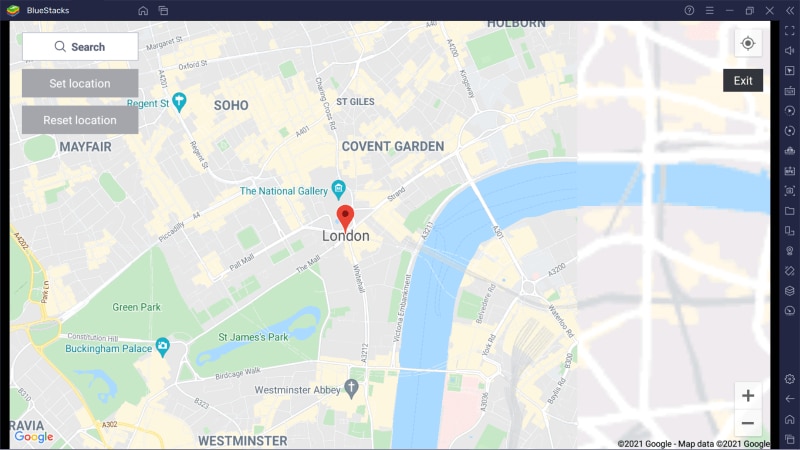
निष्कर्ष
ग्रिंडर ऐप को रिफ्रेश करने में असमर्थ होना बहुत निराशाजनक हो सकता है, खासकर जब आपको ऐप सेवाओं की आवश्यकता हो। हालाँकि, इसे ठीक करने के 4 त्वरित तरीके हैं, जिन्हें हमने इस गाइड में समझाया है। अब आगे बढ़ें और अपनी समस्या को ठीक करने के लिए उन्हें आज़माएं!
शायद तुम्हे यह भी अच्छा लगे
वास्तविक स्थान
- सोशल मीडिया पर नकली जीपीएस
- फेक व्हाट्सएप लोकेशन
- नकली mSpy GPS
- Instagram व्यवसाय स्थान बदलें
- लिंक्डइन पर पसंदीदा नौकरी का स्थान निर्धारित करें
- नकली ग्राइंडर जीपीएस
- नकली टिंडर जीपीएस
- नकली स्नैपचैट जीपीएस
- Instagram क्षेत्र / देश बदलें
- फेसबुक पर फेक लोकेशन
- काज पर स्थान बदलें
- स्नैपचैट पर स्थान फ़िल्टर बदलें/जोड़ें
- खेलों पर नकली जीपीएस
- Flg पोकेमॉन गो
- पोकेमॉन गो जॉयस्टिक एंड्रॉइड पर नो रूट
- पोकेमॉन में अंडे सेने के बिना चलते हैं
- पोकेमॉन गो पर नकली जीपीएस
- स्पूफिंग पोकेमॉन एंड्रॉइड पर चलते हैं
- हैरी पॉटर ऐप्स
- एंड्रॉइड पर नकली जीपीएस
- एंड्रॉइड पर नकली जीपीएस
- एंड्रॉइड पर बिना रूट किए नकली जीपीएस
- Google स्थान बदलना
- जेलब्रेक के बिना स्पूफ एंड्रॉइड जीपीएस
- आईओएस डिवाइस स्थान बदलें

सेलेना ली
मुख्य संपादक